さて、最近、適当なノートPCが欲しいなと思い秋葉原をうろついていました。というのも、東京に引っ越してモバイルPCを使いそうな機会も増えたこと、また手持ちのSurface Pro 3が使いにくくバッテリーも保たないということで、新品買うほどではないものの出先で開発などができるマシンが欲しくなっていたからです。
今回は持ち歩きも多そうなので、11インチ前後がいいかなと思っていました。ここ最近は12インチのThinkPad X240、X250あたりが秋葉原でよく流れています。おそらく企業からのリース流れだと思いますが、状態の良いものも多く、これはこれでありな感じです。安ければ2万台から買えます。しかし、今の会社で使っているのもThinkPadだし、現時点でもE130のジャンクは保有しているため、今回は他のものにしようかなと思いました。
歩いているうちに、vaioが目に留まりました。vaioは数年前にソニーからvaio株式会社として独立し新しい道を歩み始めた感じですが、ソニーにいた頃から薄くて軽いボディ、かっこいいデザインなど定評がありました。(秋葉原で見ていると、その薄さ故に画面が割れたりキーボードの跡がついたりといったジャンクを多く見かけましたが、、)
見かけたのは中古のS11(11インチ)ですが、ちょっと状態からして高い感じでした。その後うろついていると、ジャンク屋でS13(13インチ)のレベル高めのジャンク品を見つけました。筐体は全体的に使用感ある薄キズがあり、キーボード剥げがあり、そしてなんと、左下の角(下半身側)が欠け、パームレストの金属がめくれ上がっているという状態でした!スペックはCore i5 第6世代・16GBメモリ・256GB SSDで値段は13000円と、挑戦しがいのある感じはありました。

問題は、修理できるかどうか、です。ニコイチすれば大抵は復活できるのですが、それだとコストがかかって中古で買うのと大差なくなってしまうので、どうにか単体でやれるかどうかを考えます。問題は大穴があいた角部分。。ただし、そこさえどうにかできれば液晶やヒンジには問題がなく、見た目的にも使えるようになるかなという感じでした。ちょっと挑戦のつもりで、購入することにしました。(大人になってからは、わりと挑戦でこういうのを買えるので楽しいです。新品買えと言われそうですが。)
それと13インチということですが、、よく考えてみたら、以前使い心地がよく長く使っていたマシンは15インチで、11インチ前後のマシンはどうも使い勝手が悪くあまり使えていなかったということを思い出しました。 11インチは必然的に画面やキーボードが小さく、どうしてもサブノート的な使い方にならざるを得ません。そうなると、今の時代はその役割にはスマホやタブレットがあるため、使いみちがない、となってしまうのです。それに、持ち歩くときのバッグの大きさを考えると、11も13も変わりがない、ということがあります。
そんなことを考え、今回は13インチを買うのも悪くないかな、と思い購入することにしました。
まずはアルコール清掃します。
さて、とりあえず持って帰ってきたところ。手垢とその他の汚れでだいぶばっちい感じです。これを消毒用アルコールとティッシュで清掃していきます。

分解して、めくれ上がったパームレストを戻す。
ウラ面のネジを外し、分解していきます。ネジは全部隠されておらず、分解しやすい感じです。この機種は、キーボード側がベースになっていて各種部品が付けられている構造ですので、ウラ面のカバーがパカッと外れます。カバーはツメで噛んでいますので、外していきます。

いろいろな分解作業で、このツメを外すのが難関です。マイナスドライバは間違っても使ってはいけません。ツメや筐体を破壊するか、大きなキズを付けてしまいます。私が道具をいろいろ試した中では、薄いギターピックが一番いい感じでした。ギターやってる人には怒られそうですが、御茶ノ水の楽器屋で薄いものを何枚か購入しました。これなら、適度に柔らかくかつ強度があり、プラスチックなので傷を付けにくいメリットがあります。サイトによってはテレホンカードを紹介しているところもありますが、そんなもの今どき持っていないですし。。 それでも、ツメ外し作業は慎重にあせらず行っていきます。
外れました。

患部はここです。下側の筐体は欠け、パームレスト側は金属がめくれ上がっています。おそらくここから落下させたのでしょう。 最初は簡単にペンチで治るだろうと思っていましたが、意外と大変でした。というのも、一度曲がった金属を元に戻すには意外と力が必要ですし、反対側に力をかけようにも後ろにプラスチックなどの構造物があったからです。金属板だけになるまで分解するのは困難な感じでした。

ここでどうするか迷いました。とりあえずつかめる金属部分だけ布を当ててラジオペンチで曲げようとしてみましたが、力がうまく伝わらず先の方だけ曲がってしまい、よくない感じなので諦めました。
次の作戦は、ちょっと荒療治になりますが、自宅に大きなペンチがあったことを思い出し、これを使って裏のプラスチックごと掴んで反対側に力をかけることにしました。傷を付けないように必ず布ははさみます。

板金職人になったつもりで反対側に慎重に力をかけていきます。プラスチックを一緒に掴んでいるので、無茶すればそっちが割れます。何とかできる範囲で、金属を蓋が閉まる程度にはまっすぐに伸ばすことができました。

ここでの教訓として、ラジオペンチ(先が細いペンチ)は力が一点に集中しキズや一部だけ曲がる原因になるため、今回のように面で曲がっているのを治す場合にはよくないということがわかりました。
キーボードを掃除する。
次にキーボードを清掃します。前のユーザはノートPCを使いながら食事でもしていたのか、食べかすっぽい湿った汚れが詰まっています。まずは大きなものを、エアダスターで飛ばしていきます。掃除機でもいいですが、力が一点に集中するエアダスターに比べると弱いです。乾いた汚れの場合、これだけでどうにかなる場合もあるのですが、今回の汚れはもう少し頑固のようでした。
キーの下に入り込んだカスをどうするか。このキーボードは近年多いアイソレーション型で、昔のキーボードのようにキートップを取り外すということもできません。さてどうしたものか。考えた末、「歯磨き」することにしました。

消毒用エタノールをつけた歯ブラシで、隙間をゴシゴシやっていきます。当然ながら液体は内部に侵入しない量に留める必要があります。個々のキーの4辺を一つずつゴシゴシやっていきます。ついでにマウスボタンの隙間などもこすりました。
これで、目につく汚れはほぼなくなるくらいまできれいになりました。
欠けた筐体をパテで補修し、塗装する。
さて、次は最大の難関、欠けたボディです。このような修理は私も初めてでした。欠けてその部分は無くなっているので、どうしたものか。。

結局、いろいろ考えたり調べたりしているうちに、「パテ」を試してみようと思いたちました。これはホームセンターで売っている類のもので、住宅などで欠けたり穴が空いた部分を埋めたり接着したりするものです。最初は粘土のように柔らかく、固まると固くなります。欠けてしまった部分の補修にはこれしかないと思いました。
また、パテ自体は灰色のため、塗装も必要になります。とはいえ、昔にラッカーを吹いたときは周りに飛び散ったり、マスキングが大変だったりといい思い出がなかったので、どうにかならないかと思っていたら、今回は塗るタイプのキズ隠しの製品がありました。塗装は質感や色味がどのように出るかが重要なのですが、店頭ではわからないため、とりあえずえいやで購入しました。黒なので色味の違いはわかりにくいはず。。
とりあえず、以下のようなものを購入しました。

粘土細工の要領で、欠けた部分に埋めていきます。強度を出すため、中には多めに入れました。裏ブタを閉めたときに引っかかってはいけないので、本体に取り付けてみて型とりしたりもしました。後で削ることはできますが、粘土細工でできるだけ元の形を復元します。これが意外に大変でした。


指定通り24時間経ったら、固まっていました。ここから、ヤスリで表面のバリ取りと最後の整形を行っていきます。パテの部分以外にキズをつけないよう必要に応じてマスキングを行います。
意外といい感じに仕上がりました。

ここから、塗装を行っていきます。買ってきた「チョット塗り」でパテの部分を塗ります。チョット塗りはペンのような形をしていますが、ハケで塗るタイプなので上に向けて開けないとインクがこぼれます。罠すぎる。。 しかし、光沢のある黒で本体の色にかなり近かったことと、アルコールで拭いても落ちないあたりはかなり今回の用途に合っている感じでした。結果はこのようになりました。

キーボードの剥げた部分をどうにかする。
さて、最後は剥げたキーボードです。キーボード自体を交換するか、あるいは前回のチョット塗りで塗装するか、、といろいろ考えました。交換はせっかくジャンク品で買ったのにコストがかかるし、チョット塗りは印字を避けて塗るのは至難の業なのでどうしようか悩みました。
と、ここでアイディアが思い浮かびました。インクジェットプリンタで印刷できるシールを使って、キートップを再現してみたらどうか、というものです。
早速、ドローソフトのInkscapeを使ってキートップをデザインしました。フォントにできるだけ近いものを選び、大きさも測って入力しました。出力するといい感じになりました。最初失敗した点は、私の手持ちのプリンタが黒のみ顔料インクのタイプだったので、シール用紙への乗りが悪く手につくということがありました。このため、プリンタドライバの設定で染料インクのカラーのみで印刷するモードにしたところ落ちなくなりました。
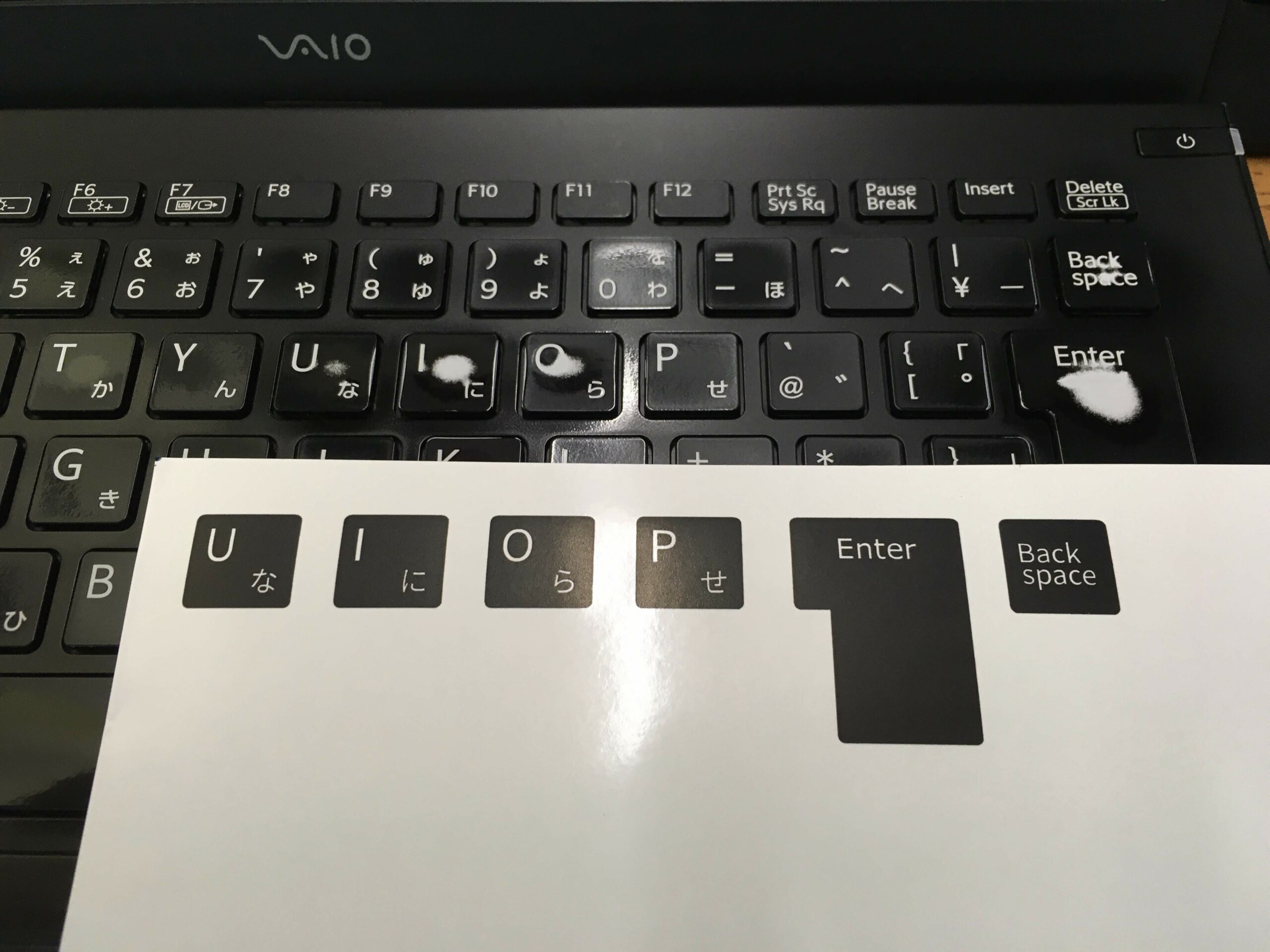
丁寧に貼って完成です。

後から思いつきましたが、長く使っているとシール表面の強度は十分ではないはずなので、透明なフィルムテープなどでコーティングしてから貼ったら良かったかなということです。 次回作り直す時にはやってみようかなと思います。
完成
これでひとまずは何とか使えるようになりました。